Vous pouvez exporter toutes vos données quand vous le souhaitez au format CSV et XLSX avec erplain. De nombreuses données sont disponibles à l'export, par exemple, vos produits, prix, niveaux de stock, transactions mais également tous les rapports.
Exporter un fichier
1. Cliquez sur le bouton "Exporter"
Pour exporter un fichier, utilisez le bouton d'export prévu à cet effet. Lorsque ce bouton est visible vous pouvez exporter la vue affichée à l'écran. Pour information, si votre vue inclut des filtres, ils s'appliqueront aussi à l'export.
Exporter un fichier
1. Cliquez sur le bouton "Exporter"
Pour exporter un fichier, utilisez le bouton d'export prévu à cet effet. Lorsque ce bouton est visible vous pouvez exporter la vue affichée à l'écran. Pour information, si votre vue inclut des filtres, ils s'appliqueront aussi à l'export.
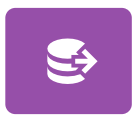
2. Choisissez une option d'export
erplain affiche les options d'export disponibles. Par exemple, vous pouvez exporter uniquement certains éléments en les cochant au préalable (vos produits, clients ou transactions par exemple).

Vous pouvez également inclure les produits dans l'export (disponible pour les transactions uniquement).
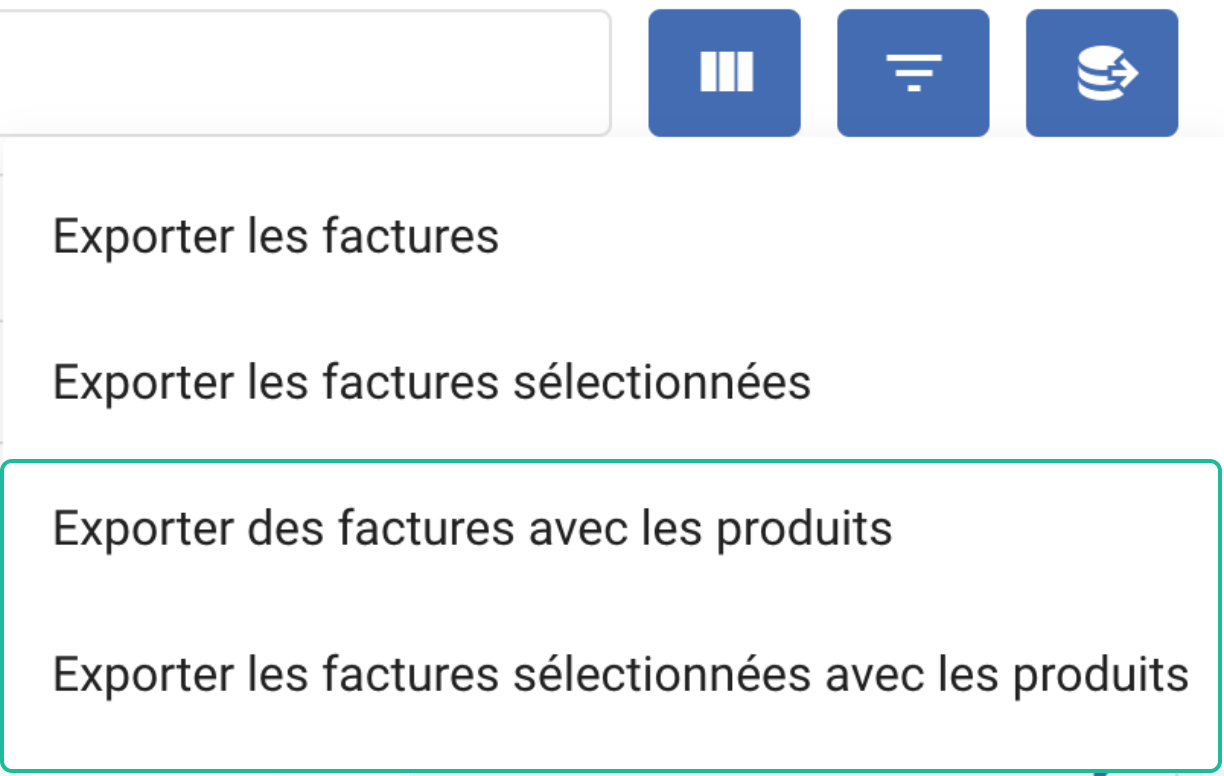
3. Choisissez un format de fichier
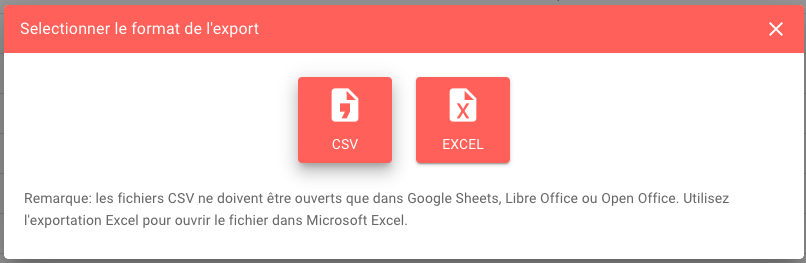
4. Suivre et récupérer votre téléchargement
En haut de l'écran, un bouton en forme de nuage vous permet de suivre l'évolution du chargement. Une fois le chargement terminé, un clic sur le bouton 'télécharger' vous permet de télécharger le fichier.
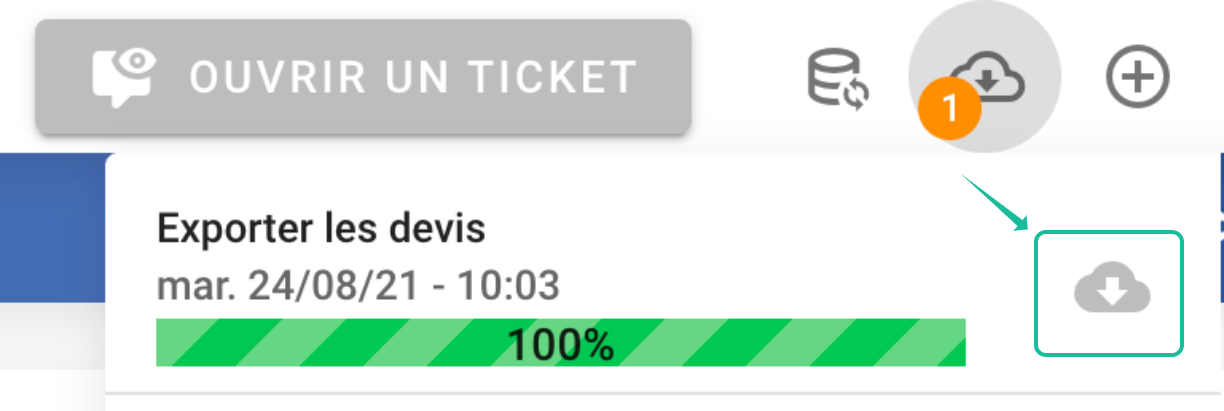
Export et mise à jour
L'export constitue la première étape d'une mise à jour. Pour plus d'informations, vous pouvez consulter cet article. Attention: Si vous destinez votre export à une mise à jour, veuillez suivre les conseils suivants:
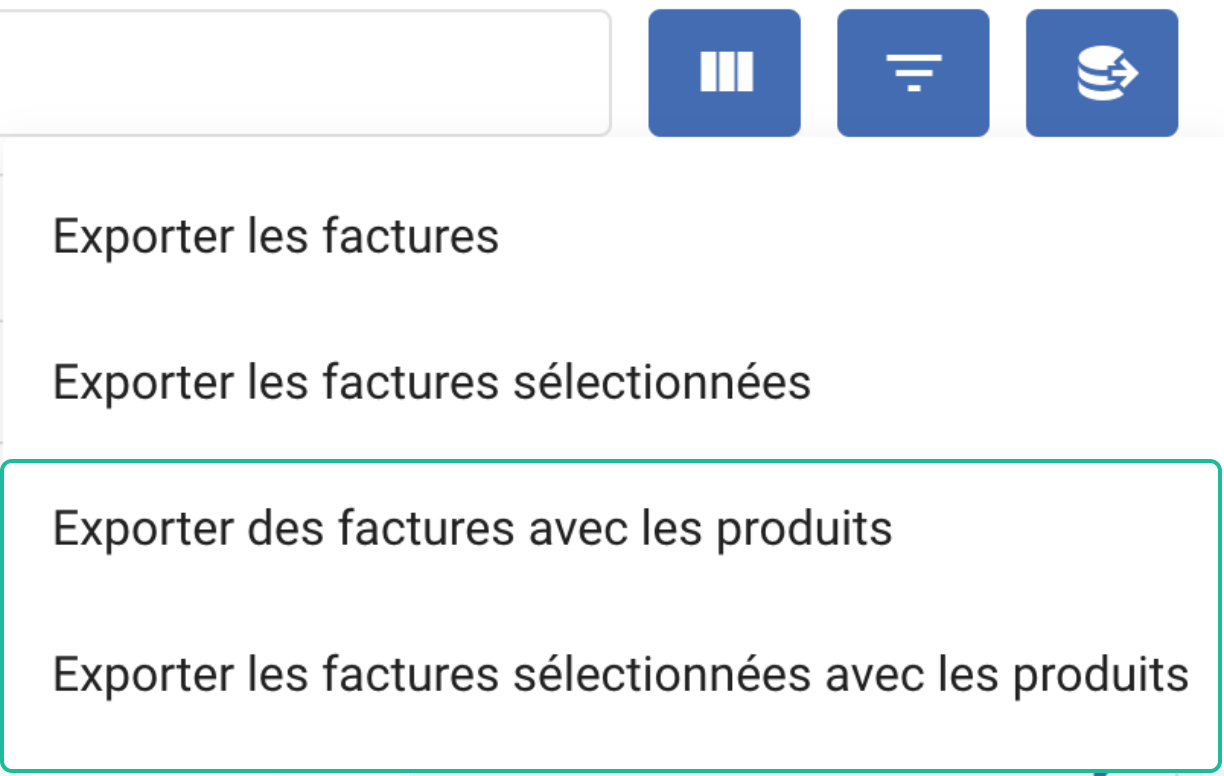
3. Choisissez un format de fichier
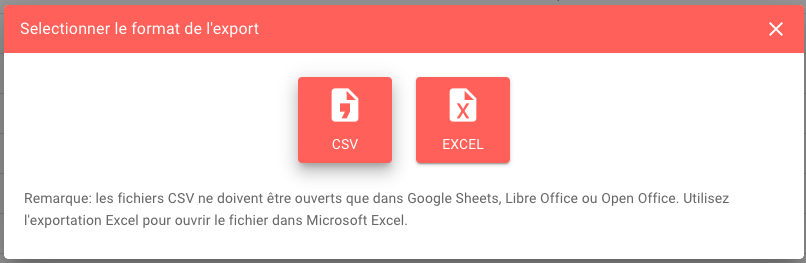
4. Suivre et récupérer votre téléchargement
En haut de l'écran, un bouton en forme de nuage vous permet de suivre l'évolution du chargement. Une fois le chargement terminé, un clic sur le bouton 'télécharger' vous permet de télécharger le fichier.
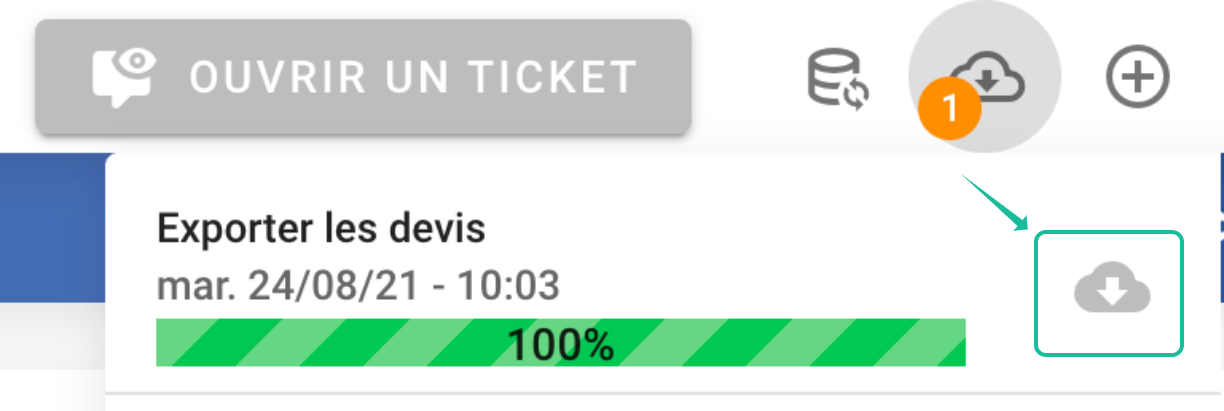
Export et mise à jour
L'export constitue la première étape d'une mise à jour. Pour plus d'informations, vous pouvez consulter cet article. Attention: Si vous destinez votre export à une mise à jour, veuillez suivre les conseils suivants:
- Conservez le format du fichier. Par exemple, un fichier exporté au format XLSX doit rester au même format.
- Dans le cas d'une mise à jour de stock, veuillez exporter vos stocks depuis le menu "Mise à jour des stocks". En effet, les produits n'ayant aucun historique de stock ne seront pas exportés si l'export est fait depuis le menu 'Niveaux de stock'.
- Privilégiez Google Sheets pour l'édition de vos fichiers CSV. En effet, certains tableurs comme Microsoft Excel ou Numbers ne préservent pas complément le format CSV de vos fichiers et cela causerait des problèmes lors de l'import. Pour en savoir plus, vous pouvez consulter cette courte vidéo:
